来たる2023年1月10日、Windows 8.1がサポート期限を迎えようとしています。
メーカーによるサポートが終了したOSやソフトウェアを使い続けることは、セキュリティ上好ましくないとされており、現在もWindows 8.1を使っている人は対応が必要となります。
しかし具体的にどう対処すれば良いのか、すぐにPCを買い換えようにも出費が・・・と思われている方もいらっしゃるでしょう。
そこで今回は、まだWindows 8.1を使っている人におすすめの対処法をお伝えいたします。
この記事でわかること
-
- Windows 8.1のサポート終了について
- OSのサポート期間とは
- サポート期限後は使えないのか
- まだWindows 8.1を使っている人はどうすればいい?
OSにはサポート期限がある

そもそも「Windows 8.1のサポートが終了」とはどういうことなのでしょうか。
今後、使えなくなるという理由についても解説いたします。
Windows 8.1が使えなくなる?!

最近、PCの話題になると「Windows 8.1が使えなくなる」という話を耳にするようになりました。
これは少し大袈裟な言い方であり、実際には「メーカーによる、Windows 8.1に対しての保証期間が終わる」という意味となります。
メーカーの保証がなくなるだけですので、サポートの期日後もWindows 8.1を実行することはできますが、無保証が故のリスクもあります。
そのリスクというのが、個人用途はもちろんのこと、ビジネス用途であると無視できないほど大きなものであるが故、期日を迎えようとしている今、注意喚起が行われています。
OSのサポートとは

今回、終了すると言われているサポートというのは「不具合修正」のサポートです。
Windows 8.1を作ったのはMicrosoftの社員です。その方々も人間であるが故、どうしてもプログラミングのミス(バグ)というのは発生してしまいます。
実はその欠陥を悪用して行われるクラッキング(不正行為)というのもあり、IT利活用の面で問題視されています。
なので、メーカーは公開したソフトウェアに対し、有期で不具合修正の対応をする場合がほとんどです。
Windowsのサポート体系

他のWindowsもそうなのですが、Windows 8.1のサポートは2段階に分かれて行われました。
最初は「メインストリーム」と呼ばれるサポート期間です。
メインストリームの期間内は不具合修正のほか、仕様変更や機能追加のリクエスト対応も行うなど、より柔軟なサポート期間となります。
Windows 8.1のメインストリームサポートは2018年1月9日まで行われました。
その後は「延長サポート」と言い割れる期間で、単に不具合修正のみの対応となります。
この期間内も安全に使うことはできますが、ハードの劣化が原因で買い換えを検討する方も増えてきます。
サポート期限が切れたままだと・・・
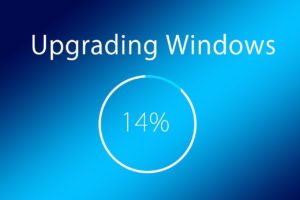
サポート期間内の不具合修正は、インターネット経由でWindowsをアップデートすることで行われます。
しかし、サポート期限終了後はそのインターネットに接続していることが仇となります。
不具合があっても修正されない

Windowsの不具合修正は、Windows Updateという機能を利用して修正用のプログラムをダウンロードおよび実行して行われます。
その修正により、セキュリティ上のリスクを低減することができるとされています。
しかし、サポート期限が過ぎた後は修正用のプログラムが提供されなくなります。
そして万一、まだ残っている不具合がクラッカーに悪用されるものであったとしても、それは修正されません。
よく「サポート期限後は使えなくなる」と言われるのは、このためです。
セキュリティ上危ない

サポート終了後のWindowsは欠陥が残っている可能性も高い上、それがセキュリティ上のリスクになる場合もあるため、インターネットに繋ぐのはよろしくないとさえ言われています。
事実、ウィルス感染や侵入などのリスクは時間の経過とともに高くなります。
またセキュリティ対策ソフトの対応も、OSのサポート期限後は終了となります。
使えないソフトだらけになる

対応しなくなるソフトはセキュリティ対策ソフトだけではありません。一般的な実用ソフトも、新しいバージョンへのアップデートはできなくなります。
もちろん、OS同様それらのソフトを古いまま使いづつけることは宜しくありません。
またサブスクリプション系のソフトであれば、利用を継続するのにアップデートが必要となる場合もあります。
サポート期限後に「使えなくなる」というのは、このようにして実用性がなくなるからという意味で言われているのです。
サポート期限までにどうしたらいい?!

では、現在Windows 8.1を使っている人はどうすればいいのでしょうか。
いきなり新しいPCに買い替える前にできそうなことを、いくつかあげてみました。
Windows 10にアップグレードする

まず、今お使いのPCをWindows 10にアップグレードできないかを考えてみましょう。
アップグレードというのは、世代ごとWindowsを新しくすることをいい、MicrosoftのサイトからWindows 10をダウンロードし、Windows 8.1を上書きします。
よく耳にする「アップデート」と似た言葉ですが、アップデートは先ほどまでの説明にある「不具合修正」を意味する言葉です。
上書きといっても、ユーザー個人のデータはそのまま残りますが、念の為にデータのバックアップは作業前に行いましょう。
尚、最新の世代のものはWindows 11となりますが、Windows 8.1を搭載していた時期のPCですと対応していない場合がありますので、Windows 10へのアップグレードが現実的となります。
スペックアップしてからアップグレードする

また場合によっては、今使っているPCがWindows 10での利用も厳しいくらいのロースペックだったという場合もあります。
この場合はスペックを上げる手段も考えてみましょう。
例えばストレージをSSDにする、メモリを増設するだけでもかなり違うはずです。
用途にもよりますが、目安としてメモリは4〜8GB程度、SSDの容量は256GB程度を目安にすると良いでしょう。
ハードへのアプローチは専門知識も必要となりますので、ご自身での対応が難しい場合は専門店に相談しましょう。
Windows 10以降の中古PCを探してみる。

使っているPCが小型のノートやタブレットPCなど、スペックも低くてハード面での対応も難しい場合は買い替えとなってしまいます。
しかし、新品を買うほどでもないという場合には中古PCを探してみてもいいでしょう。
ただし、気をつけないといけないのが状態です。
中古PCも最近は状態が良好で安価なものも増えましたが、やはり前オーナーがあってのものですので、使い勝手にクセがあったりはします。
特にノートPCのバッテリーは劣化している場合がほとんどです。
慣れない人は購入前に、専門店の方の話をよく聞いておく、不明点はきちんと質問してクリアにしてから購入しましょう。
まとめ

では、今回のまとめに入りましょう。
-
-
-
- Windows 8.1は2023年1月10日にサポート終了
- サポートが終了したOSを使い続けるのは、セキュリティ上危ない
- なぜならリスクとなる不具合が修正されないから
- 買い替え前に10へのアップグレードができないか確認
-
-
Windows 8.1は最初「8」のバージョン名でリリースされ、タブレットを意識したUIが斬新であったため、今でも印象の強いOSです。
そのWindows 8.1もいよいよ引退となると、少し寂しい気もしますね・・・。
ここまでお読みいただき、ありがとうございました。
♦︎他にも気になる記事はこちら↓


カテゴリー